
Written By Manisha
Published By: Manisha | Published: Feb 19, 2025, 05:07 PM (IST)
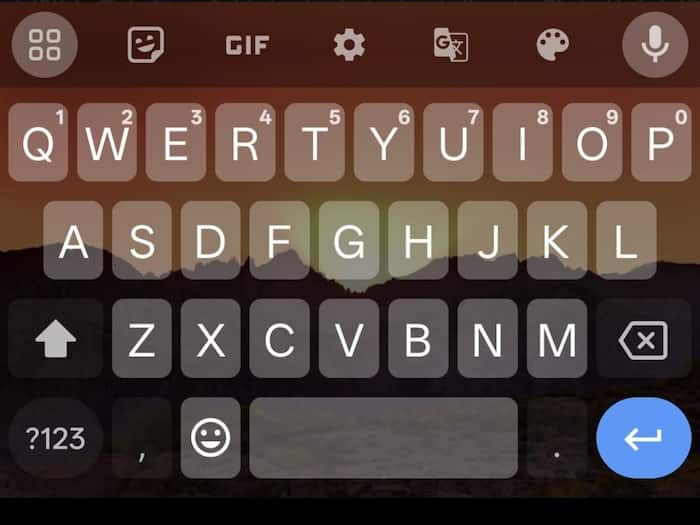
Android Keyboard: मैसेज टाइप करने से लेकर Google पर कुछ सर्च करने तक स्मार्टफोन में कीबोर्ड का इस्तेमाल किया जाता है। क्या आप अपने एंड्रॉइड स्मार्टफोन के पुराने कीबोर्ड से बोर हो चुके हैं? अगर हां, तो आप एक सेटिंग के जरिए तुरंत अपने बोरिंग कीबोर्ड को मजेदार बना सकते हैं। फोन में कीबोर्ड को बदलने के लिए इन-बिल्ट सेटिंग मौजूद है। आप कुछ ही स्टेप्स को फॉलो करके आसानी से कीबोर्ड की थीम को पूरा बदल सकते हैं। इसमें आपको डार्क थीम से लेकर Gradient थीम तक के कई ऑप्शन मिलेंगे। और पढें: iPhone में स्क्रॉलिंग स्क्रीनशॉट कैसे लें, जानिए सबसे आसन तरीका
Android कीबोर्ड की बात करें, तो वह डिफॉल्ट थीम के साथ आता है। ज्यादातर यूजर्स नहीं जानते कि वो अपने फोन के कीबोर्ड की डिफॉल्ट थीम को बदल भी सकते हैं। कीबोर्ड की थीम को बदलने के लिए कई सारे ऑप्शन मौजूद हैं, जिसमें कई कलर, लैंडस्कैप व लाइट ग्रेडिएंट ऑप्शन मौजूद हैं। कीबोर्ड की थीम बदलना भी काफी आसान है। आप कुछ स्टेप्स को फॉलो करके कीबोर्ड की थीम को बदल सकेंगे। यहां जानें कीबोर्ड की थीम को बदलने का आसान तरीका। और पढें: WhatsApp पर अब लंबा वॉइस मैसेज सुनने का झंझट खत्म, ऐसे बदलें टेक्स्ट में
1. सबसे पहले अपने स्मार्टफोन में कोई भी ऐप ओपन करें और लिखने के लिए कीबोर्ड ओपन करें। और पढें: Google Nano Banana Pro: धमाल मचाने आ गया नया Tool, पहले से बेहतर बनाएगा इमेज, ऐसे करें यूज
2. इसके बाद आपको कीबोर्ड के टॉप पर सेटिंग का ऑप्शन दिखेगा।
3. इस ऑप्शन पर क्लिक करके आपके सामने Theme के ऑप्शन पर टैप करना होगा।
4. थीम की बात करें, तो इसमें आपको Default Theme, Colors, Landscapes, Light Gradient व Dark Theme जैसे ऑप्शन चुनने को मिलेंगे।
5. आप अपनी पसंद की कोई-सी भी थीम का चुनाव कर सकते हैं।
Default Theme में आपको चार Dynamic Color, System Auto, Default और Default Dark का ऑप्शन मिलता है। Colors में आपको कई रंगों के ऑप्शन मिलेंगे। लैंडस्कैप में भी कई ऑप्शन मौजूद हैं। Light Gradient में भी कई ऑप्शन को शामिल किया गया है। डार्क थीम में भी आपको कई शानदार ऑप्शन मिलेंगे। इन्हें चुनने के लिए आपको बस उस ऑप्शन पर टैप करना है।